Rip & Konverter din musiksamling med CDex
Leder du efter cd-ripping software, der gør et kvalitetsjob? Nu kan du nyde at have gode resultater, når du rippe og konvertere din musik med WildFire CD Ripper CDex.
Opdater! Det er blevet bragt til vores opmærksomhed af vores store læsere, at Wildfire faktisk er en re-skinned version af CDex software med open source. Vi har opdateret linket nederst for at pege på den virkelig gratis version. Undskyld for besværet!
Installation
Installationsprocessen for WildFire CD Ripper er enkel med i alt fem installeringsskærme til at navigere. På den tredje installationsskærm er der noget, du behøver at passe på. Sørg for at fjerne markeringen af "P2P Energy - torrent værktøjslinjen", medmindre du vil have den installeret på din computer.
Bemærk: Når installationsprocessen er afsluttet, åbnes WildFire CD Ripper-hjemmesiden automatisk i din standardbrowser.
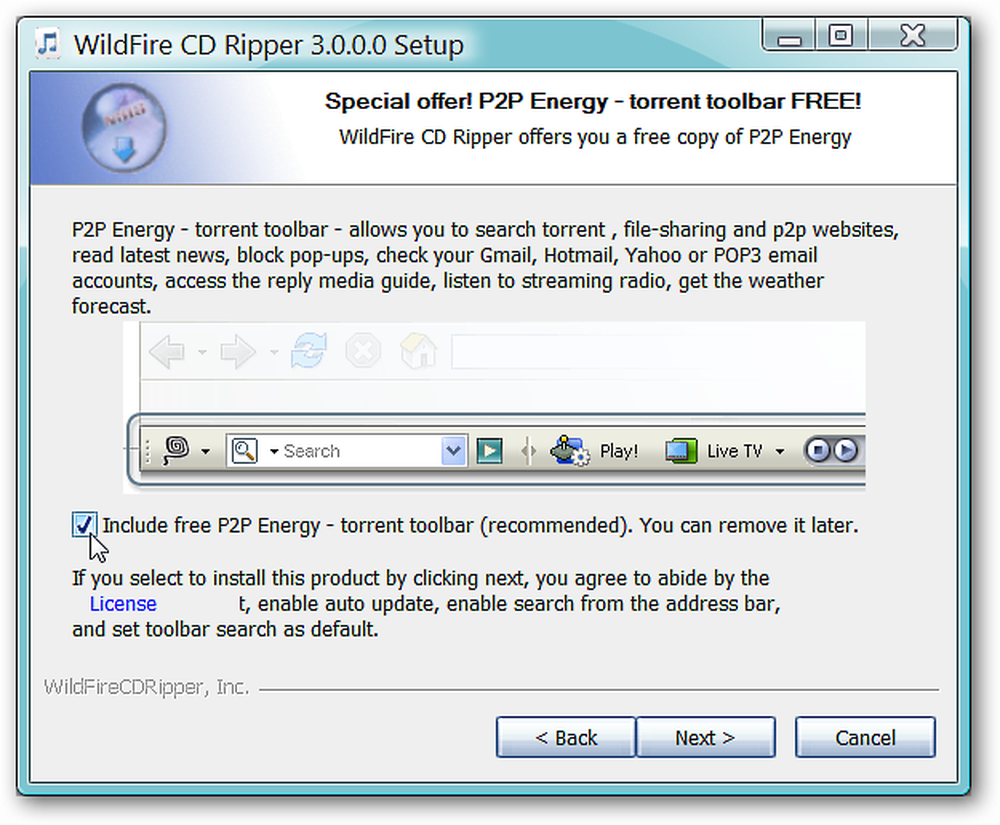
Her ser WildFire CD Ripper ud, når den startes. Interfacet er pænt udlagt og let at navigere (meget fint!).
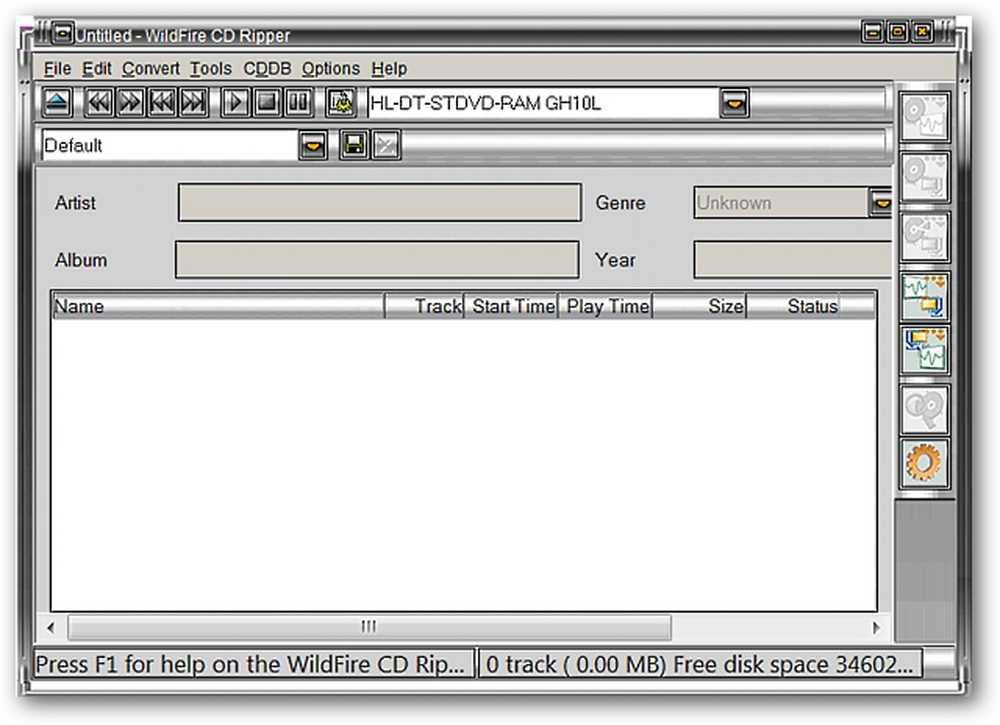
Menuer og indstillinger
WildFire CD Ripper har et flot sæt menuer, der giver dig hurtig og nem adgang til indstillinger og justeringer. Her er et godt kig på alle de tilgængelige menuer.
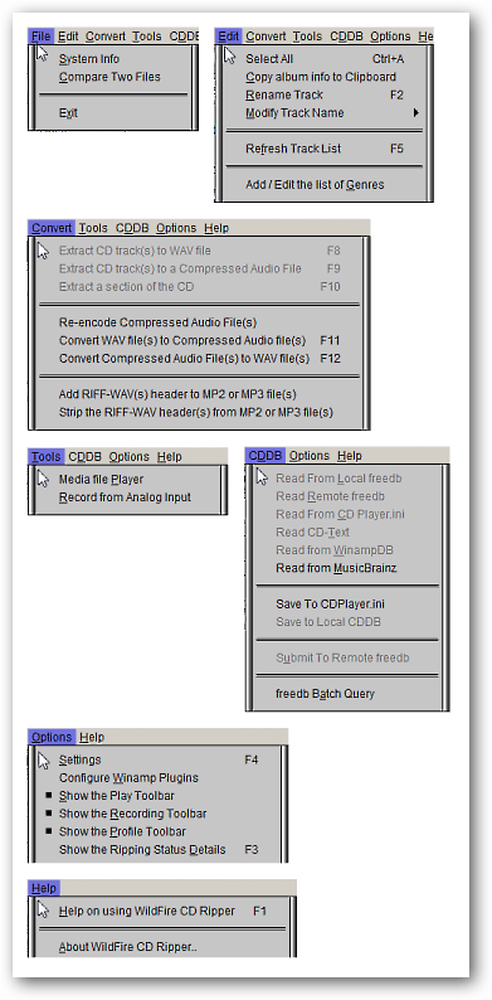
Vinduet Indstillinger ligner meget hovedvinduet og er af samme størrelse. Her kan du foretage personlige justeringer for Generiske indstillinger, Filnavne, CD-drev, Encoder (dette er standardfanen), Local CDDB og Remote CDDB. Gå gennem fanebladet interface vil vise de fine muligheder / indstillinger tilgængelige for WildFire CD Ripper.
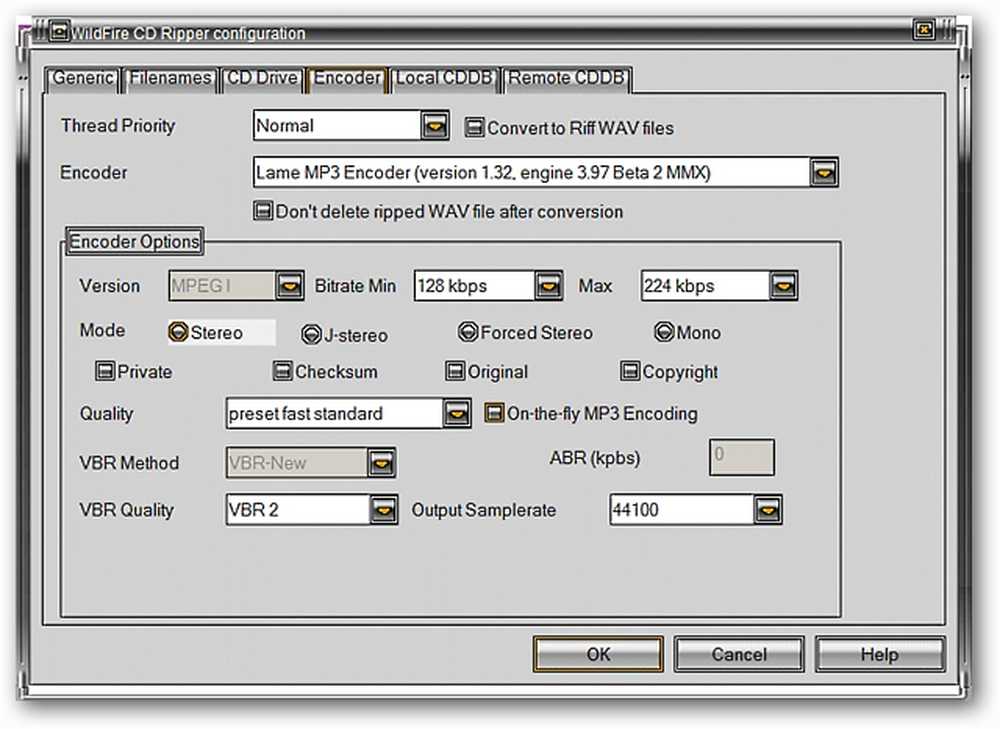
WildFire CD Ripper i aktion
På vores eksempel system besluttede vi at rive den nyeste Hannah Montana CD til mp3 format. CD'en blev let opdaget, men da dette stadig var sådan en ny udgave, måtte vi individuelt omdøbe hvert lydspor og udfylde oplysningerne øverst.
Bemærk: WildFire CD Ripper gør det muligt for dig at kontrollere online for albuminformation med et enkelt klik på den relevante knap på højre side Toolbar.
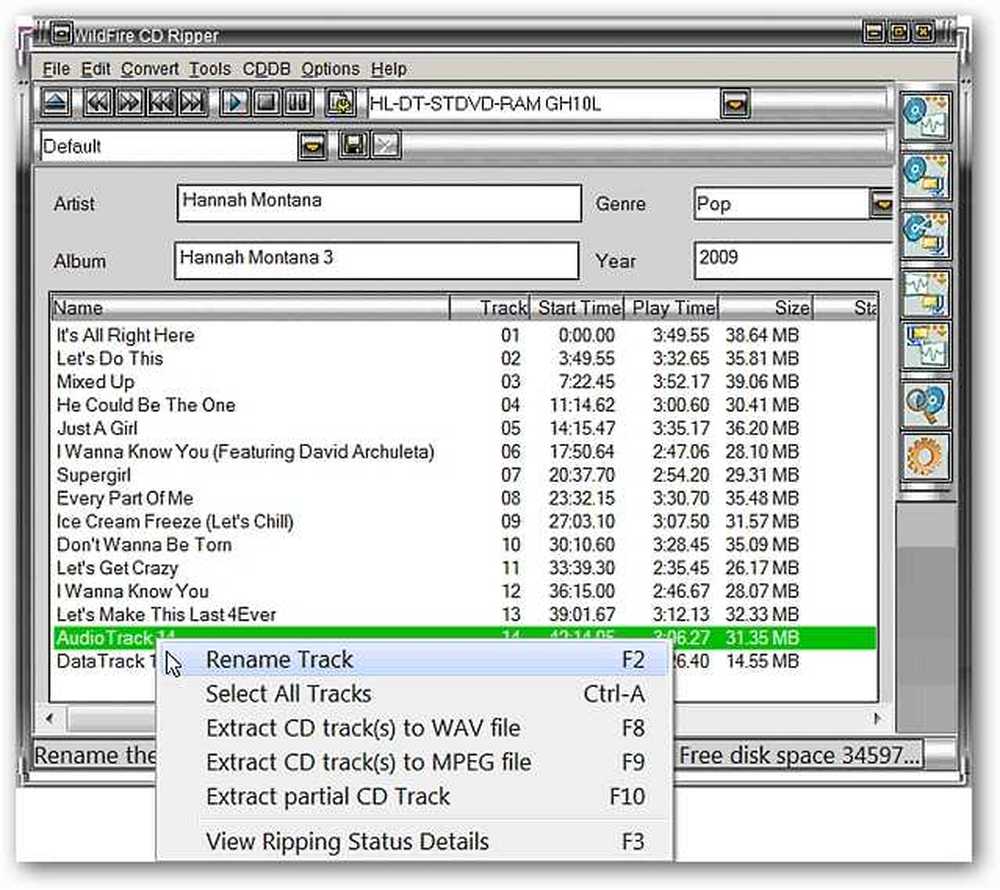
For at begynde at rippe en cd, skal du klikke på de spor, du vil arbejde med, for at vælge dem og derefter klikke på den rigtige side Toolbar-knap (baseret på den særlige handling, du vil udføre). Her kan du se vores valg at rippe og konvertere sporene til mp3-format.
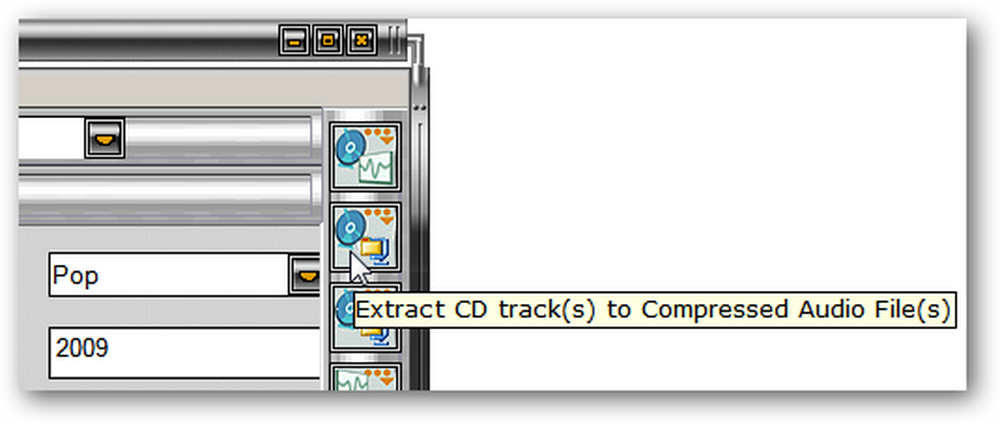
Dette er fremskriftsvinduet, som du vil se, mens du ripper dine cd'er. Vinduet viser kun fremskridt for det spor, den arbejder på på det tidspunkt ...

En lidt usædvanlig ting vi bemærkede efter WildFire CD Ripper færdig med vores eksempel CD var "Save Architecture" for sangene. Du kan se arkitekturen i det følgende skærmbillede. Bemærk, at hver sang blev placeret i en separat undermappe under det specifikke spornummer.
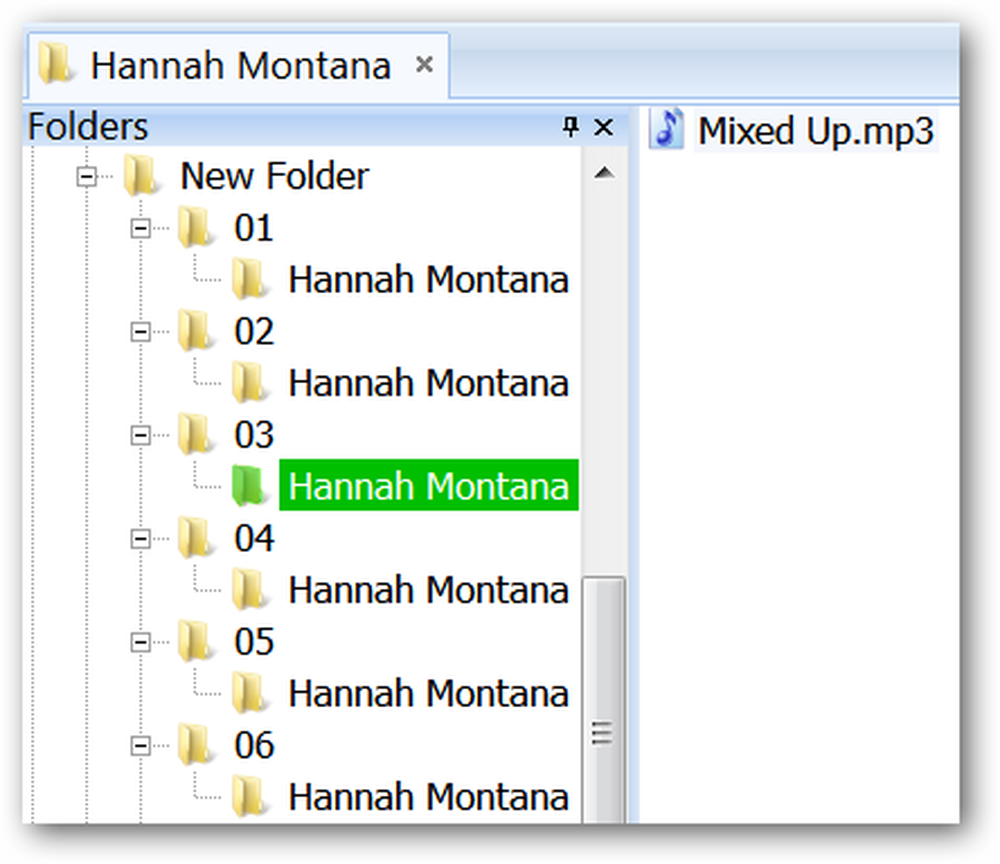
Konklusion
Når du har de indstillinger og indstillinger, der er tilpasset dine personlige præferencer, gør WildFire CD Ripper et meget godt stykke arbejde med at rippe og konvertere cd'er. WildFire CD Ripper gør en meget flot primær eller sekundær ripping software til at have på enhver computer.
Links
Download CDex fra sourceforge.net)




